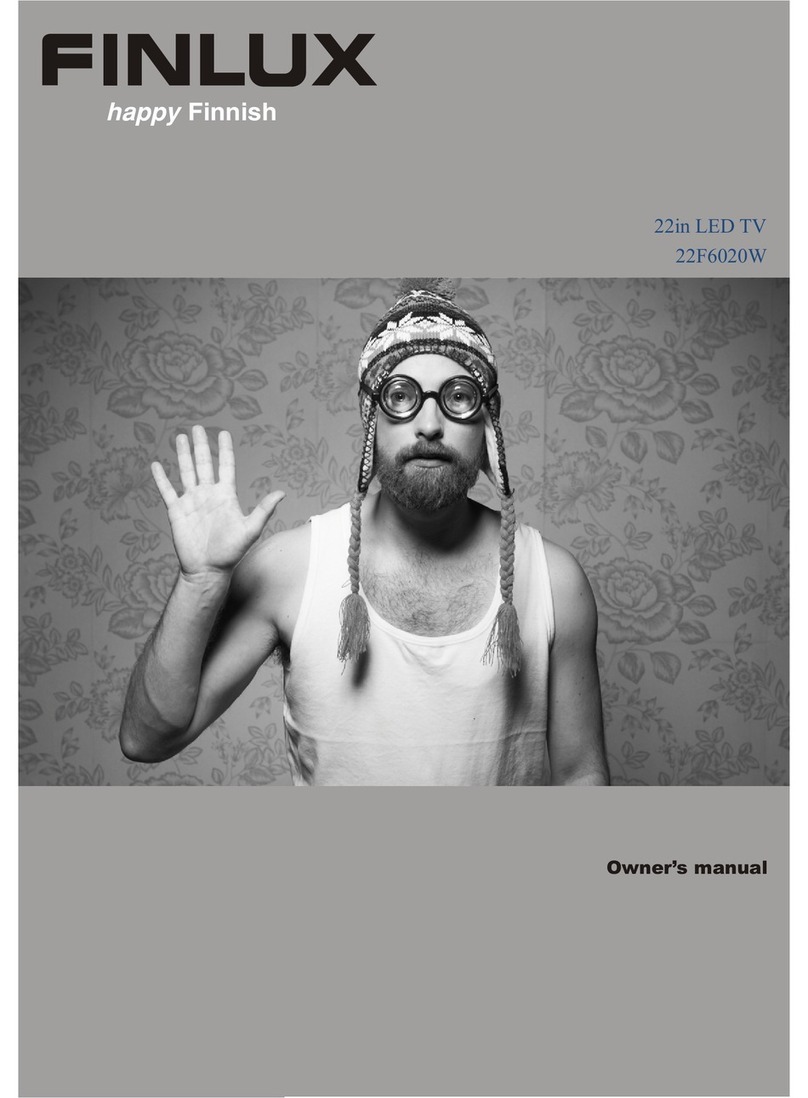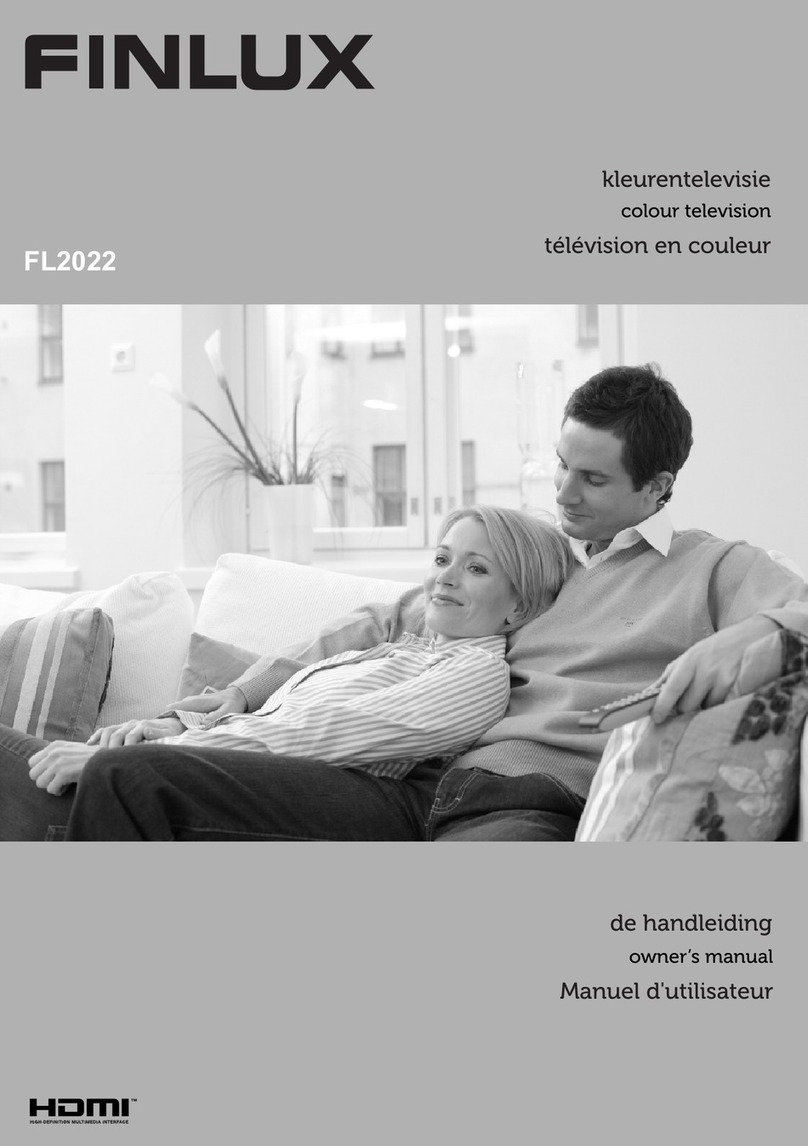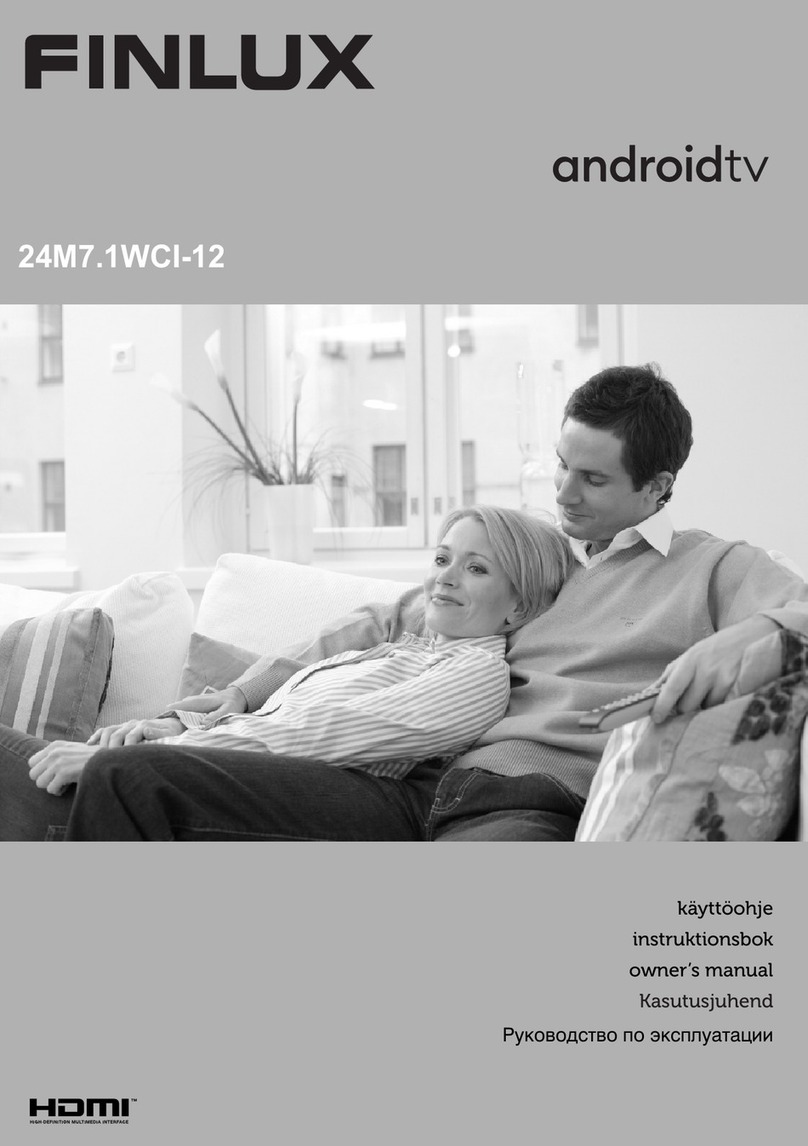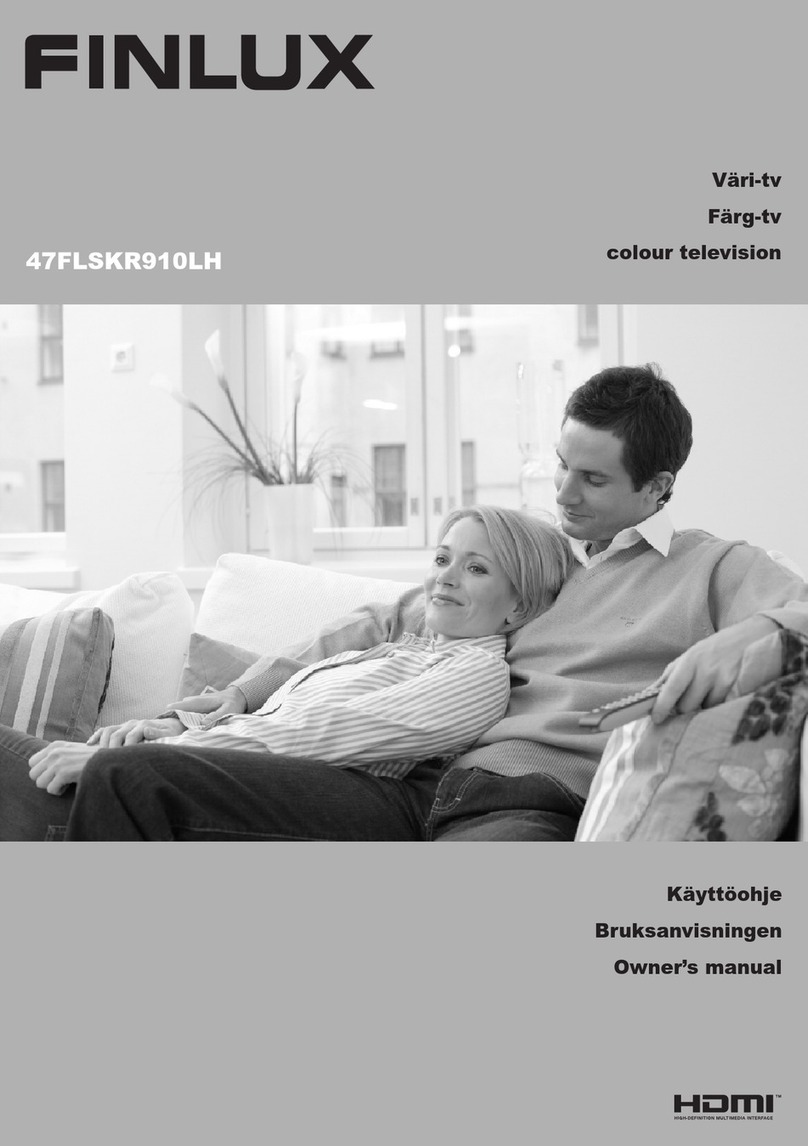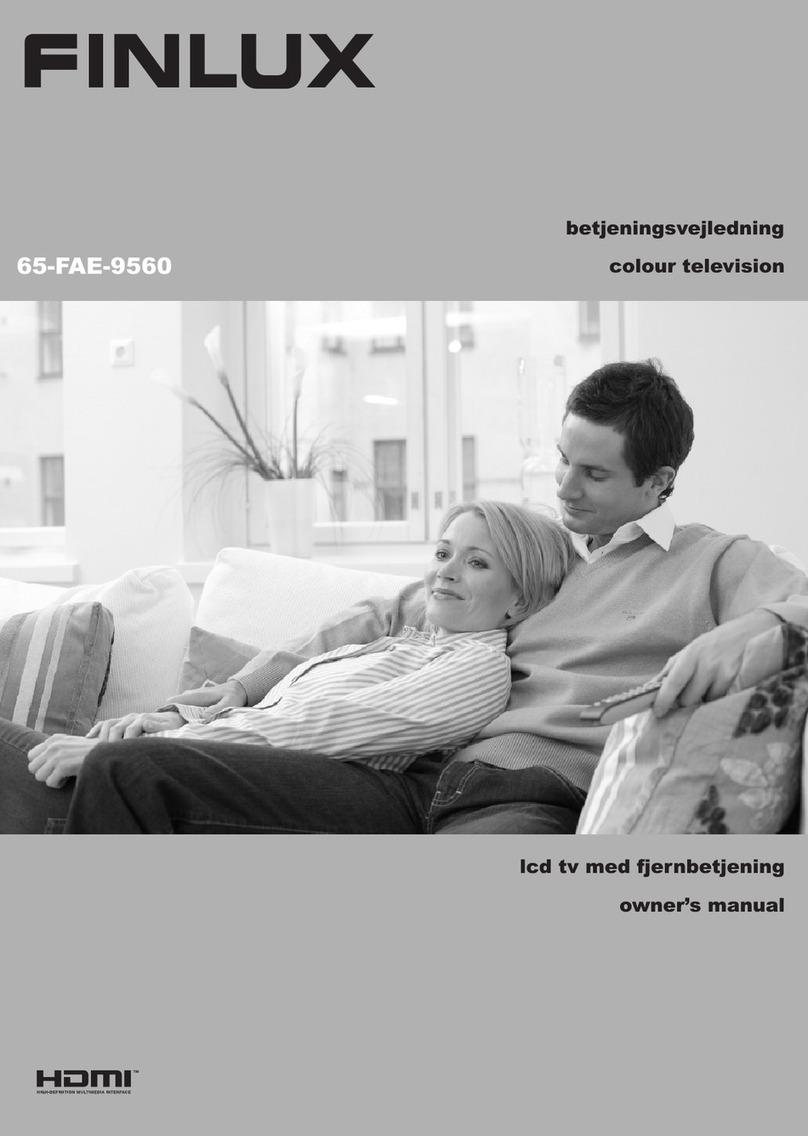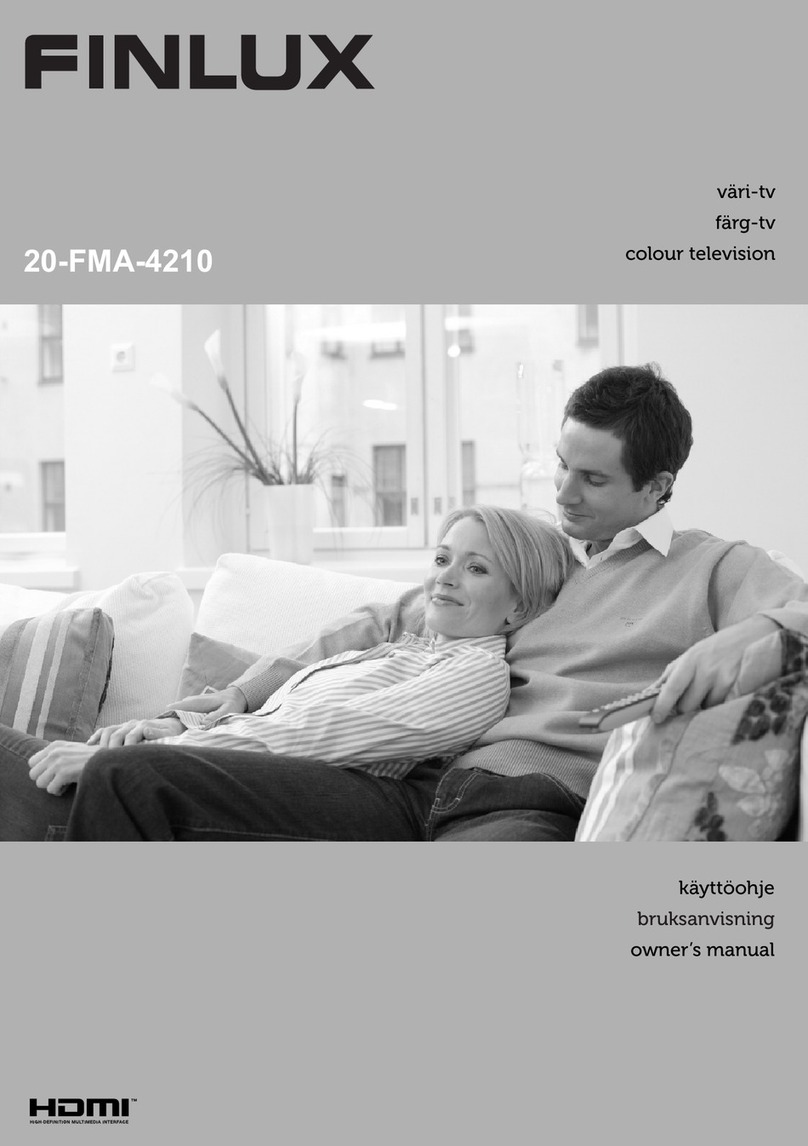Dansk - 2 -
Sikkerhedsoplysninger
CAUTION
RISIKO FOR ELEKTRISK STØD
MÅ IKKE ÅBNES
CAUTION: FOR AT UNDGÅ RISIKO FOR ELEKTRISK STØD:
FJERN IKKE DÆKSLET (ELLER BAGSIDEN).
DER FINDES INGEN SERVICÉRBARE DELE
INDENI. VED BEHOV FOR SERVICERING SKAL
SERVICETEKNIKERE. KONTAKTES.
Bemærk: Følg anvisningerne på skærmen for betjening af
relaterede funktioner.
Under ekstreme vejrforhold (storme, lyn) og lange perioder
med inaktivitet perioder (på ferie), så afbryd TV’et fra lysnettet.
Strømstikket bruges til at afbryde TV'et fra lysnettet og skal
derfor hele tiden være tilgængeligt og brugbart. Hvis TV’et
ikke er frakoblet elektricitet fra lysnettet, vil enheden stadig
trække strøm i alle situationer, selv hvis fjernsynet er i standby
eller slukket.
VIGTIGT - Læs brugsanvisningen helt
inden installation eller brug.
ADVARSEL: Dette produkt er beregnet til brug
af personer (herunder børn), som er i stand til/
erfarne i at anvende en sådan enhed uovervåget,
med mindre, de har fået instruktion i brugen af
apparatet af en person med ansvar for deres
sikkerhed.
Brug dette TV i en højde på under 5000 meter over
moderat eller tropisk klima.
TV-apparatet er beregnet til husholdning og lignende
steder.
Af hensyn til ventilation skal du sørge for mindst 5
cm fri plads omkring TV'et.
Ventilationen må ikke hindres ved at dække
ventilationsåbningerne med ting, såsom aviser,
duge, gardiner osv.
Strømstikket skal være let tilgængeligt. Anbring ikke
TV'et, møbler, osv. på strømkablet. Et beskadiget
kabel/stik kan forårsage brand eller give elektrisk
stød. Håndter ledningen ved stikket, frakobl ikke
TV'et, ved at trække i ledningen. Rør aldrig ved
strømkablet/stikket med våde hænder, da dette
kan forårsage en kortslutning eller elektrisk stød.
Slå aldrig knude på strømkablet og bind det aldrig
sammen med andre kabler. Hvis det er skadet, skal
personale.
Udsæt ikke TV’et for dryp eller sprøjt af væsker og
placer ikke genstande med væske, såsom vaser,
kopper mv. på eller over TV’et (f.eks på hylder over
enheden).
Udsæt ikke TV’et for direkte sollys eller placer ikke
åben ild, såsom tændte stearinlys på toppen af eller
i nærheden af fjernsynet.
Placer ikke varmekilder såsom elektriske
varmeapparater, radiatorer mv. nær TV'et.
For at undgå risiko for kvælning, skal plastikposer
opbevares utilgængeligt for babyer, børn og husdyr.
Fastgør omhyggeligt stativet til TV'et. Hvis stativet er
forsynet med skruer, strammes skruerne godt fast for
at forhindre TV'et i at vippe. Over-stram ikke skruerne
og montere stativets gummi-fødder ordentligt.
Smid ikke batterierne i ild eller sammen med farlige
eller brandbare materialer.
ADVARSEL
Batterier må ikke udsættes for stærk varme som
direkte solskin, ild og lignende.
For kraftig lyd fra øre- og hovedtelefoner kan medføre
høretab.
FØRST OG FREMMEST – Lad ALDRIG nogen,
især børn, skubbe eller ramme skærmen, skubbe
noget ind gennem huller og sprækker eller andre
åbninger i dækslet.
Forsigtig Risiko for alvorlig
personskade eller død
Risiko for
elektrisk stød Alvorlig strømrisiko
Vedligeholdelse
Vigtig
vedligeholdelseskomponent
Mærkning af produktet
Følgende symboler anvendes på produktet som
markør for begrænsninger og forholdsregler
sikkerhedsmæssige årsager.
Klasse II-udstyr: Dette apparat er udformet
på en sådan måde, at det ikke kræver en
sikkerhedstilslutning til elektrisk jord.
Farlig ledende terminal: Den/de markerede
terminal(-er) er farligt ledende under normale
driftsforhold.
Forsigtig, se betjeningsvejledningen: De(t)
markerede område(r) indeholder mønt- eller
knapcellebatterier, som kan udskiftes af
brugeren.